W ramach usługi Kreator stron, podczas tworzenia własnej strony WWW, masz możliwość dodania plików, które odwiedzający stronę, będą mogli pobrać na dysk komputera. Operacja jest realizowana za pośrednictwem serwisu Dropbox, który umożliwia dodawanie plików do chmury, a następnie ich udostępnianie w Internecie. Pliki zlokalizowane są na zewnętrznych serwerach serwisu Dropbox.
- Kliknij tutaj, aby dowiedzieć się więcej o serwisie Dropbox, założyć konto i dodać pliki do chmury
WAŻNE! Dodawanie plików z serwisu Dropbox na stronę WWW to funkcjonalność dostępna tylko w ramach pakietu Kreator Profesjonalny. W przypadku pozostałych usług możesz nadal dodawać zdjęcia za pomocą modułu Galeria/Zdjęcie oraz pliki multimedialne np. filmy umieszczone w serwisie YouTube, a także inne pliki.
Dodawanie modułu Dropbox do strony WWW
-
Przejdź do strony na której chcesz wstawić element do pobrania, następnie wybierz Dodaj widżet
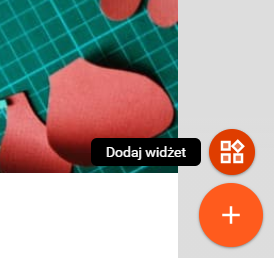
-
Odszukaj moduł o nazwie Dropbox. Złap moduł i przeciągnij go w dowolne miejsce na swojej stronie WWW.
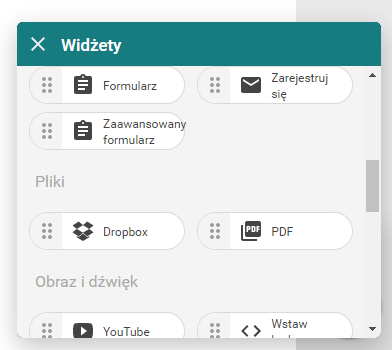
-
Po zakończeniu operacji, pojawi się prostokątny przycisk z opisem Pobierz. Moduł został poprawnie wstawiony.
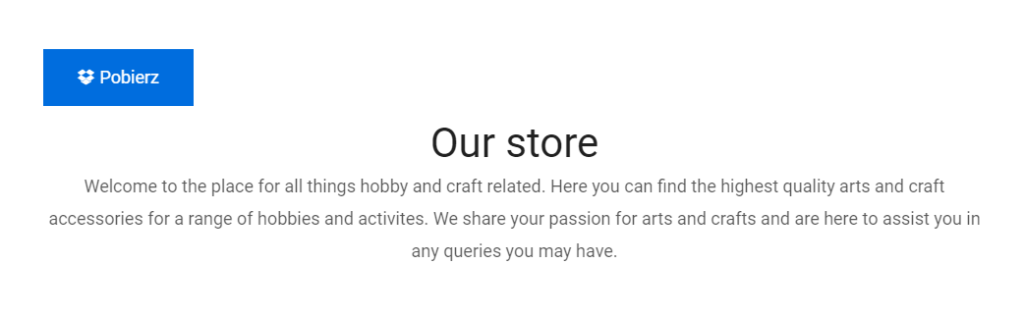
-
Kliknij lewym przyciskiem myszki w wstawiony moduł. Po lewej stronie ekranu kreatora pojawi się menu jego konfiguracji.
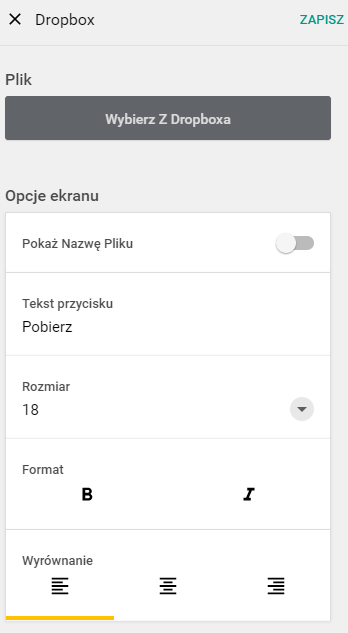
-
Wybierz z Dropboxa – pozwala na logowanie do chmury Dropbox oraz wskazanie pliku, który będzie udostępniony pod wstawionym na stronie modułem. Jeden moduł umożliwia wskazanie jednego pliku do pobrania,
-
Pokaż nazwę pliku – umożliwia wyświetlenie nazwy i formatu dodanego pliku, obok przycisku Pobierz,
-
Tekst przycisku – pozwala na spersonalizowanie wstawionego modułu zmieniając jego nazwę/opis, widoczny dla odwiedzających,
-
Wyrównanie przycisku – pozwala na wskazanie jego lokalizacji po lewej lub prawej stronie oraz na środku. Ułożenie zmieniane jest względem całej strony lub kolumny w której został umieszczony moduł,
-
Zapisz/Anuluj– pozwala na zapisanie wprowadzonych zmian lub anulowanie wykonywanej konfiguracji.
-
- Zaloguj się do swojego konta Dropbox.
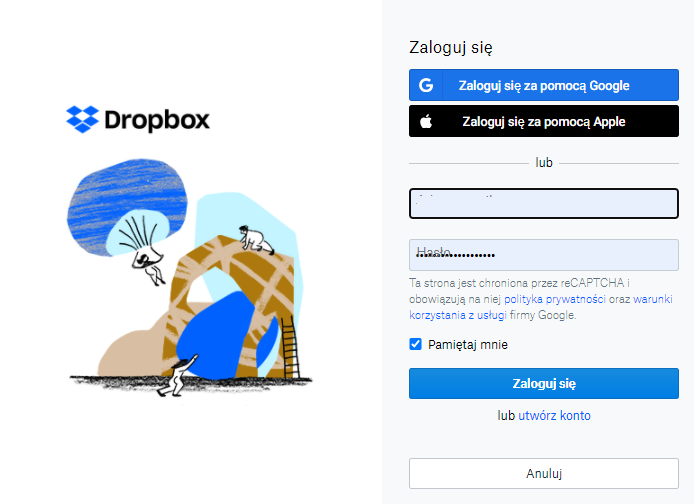
- Wybierz plik do wstawienia.
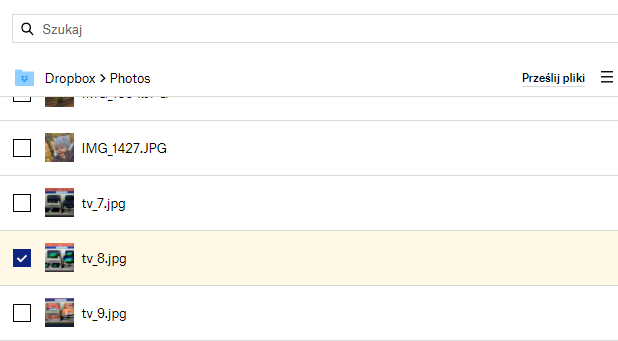
-
Opublikuj stronę. Plik będzie dostępny do pobrania od razu.
Aby pobrać plik nie trzeba posiadać konta w serwisie Dropbox. Wszystkie umieszczone w ten sposób pliki na stronie Kreatora Stron WWW, automatycznie otrzymują status publicznych, a to oznacza, że każdy użytkownik posiadający link do takiego pliku, będzie mógł go pobrać bez rejestracji z Twojej strony WWW. Jeśli użytkownik pobierający plik, posiada konto w serwisie Dropbox, dodatkowo po zalogowaniu się do swojego konta, oprócz opcji pobrania pliku, będzie mógł także skopiować go bezpośrednio do swojego konta w chmurze. Kliknij tutaj, aby dowiedzieć się więcej o funkcjonalności serwisu Dropbox.
Dropbox obsługuje wiele formatów plików, m.in:
DOKUMENTY: .doc .docx .ppt .pptx .pps .ppsx .rtf .markdown .mdown .mkdn .md .c .coffee .cpp .css .diff .js .java .less .php .py .rb .sass .scss .sql .vb .htm .html .xhtml .xml .sh .txt
OBRAZY: .jpg .jpeg .png .tiff .tif .gif .bmp .ai .psd
PLIKI MULTIMEDIALNE: .3gp .3gpp .3gpp2 .avi .mov .mp4 .wmv .m4v .mpg .mkv .mpeg .vob .flv .mts .m2t .ts .dv
Łatwe tworzenie witryn – skorzystaj z kreatora stron WWW
Stwórz swoją stronę internetową w łatwy sposób dzięki metodzie „przeciągnij i upuść”.